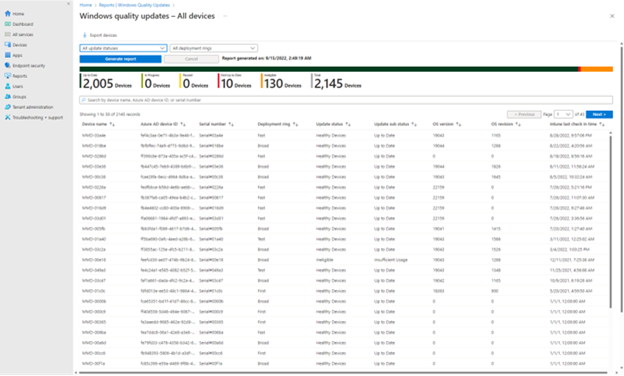すべてのデバイス レポート
[すべてのデバイス] レポートには、すべての Microsoft Managed Desktop 登録済みデバイスの現在の更新状態がデバイスごとに表示されます。
[すべてのデバイス] レポートを表示するには:
- Microsoft Intune管理センターに移動します。
- [レポート>Microsoft Managed Desktop>Windows Quality Updates に移動します。
- [ レポート ] タブを選択します。
- [ すべてのデバイス レポート] を選択します。
注:
このレポートのデータは、24 時間ごとに更新されます。 最後に更新された日付/時刻は、ページの上部に表示されます。
レポート情報
[すべてのデバイス] レポートでは、次の情報を使用できます。
| 列名 | 説明 |
|---|---|
| デバイス名 | デバイスの名前。 |
| デバイス ID のMicrosoft Entra | 現在のMicrosoft Entra IDデバイスの記録されたデバイス ID。 |
| シリアル番号 | 現在のIntuneデバイスのシリアル番号が記録されています。 |
| 展開リング | デバイスの現在割り当てられている Microsoft Managed Desktop 展開リング。 |
| 更新の状態 | デバイスの現在の更新状態 ( 「Windows 品質更新プログラムの状態」を参照)。 |
| サブ状態を更新する | デバイスの現在の更新プログラム サブ状態 ( 「Windows 品質更新プログラムの状態」を参照)。 |
| OS のバージョン | デバイスにインストールされている Windows の現在のバージョン。 |
| OS リビジョン | デバイスにインストールされている Windows の現在のリビジョン。 |
| 過去のチェックを時間内にIntuneする | デバイスが最後にIntuneにチェックインした時刻。 |
レポート オプション
次のオプションを利用できます。
| オプション | 説明 |
|---|---|
| 検索 | デバイス名、Microsoft Entraデバイス ID、シリアル番号で検索する場合に使用します |
| 並べ替え | 列見出しを選択して、レポート データを昇順および降順で並べ替えます。 |
| エクスポート | このレポートから CSV ファイルにデータをエクスポートするには、ページの上部にある [ デバイス のエクスポート] を選択します。 |
| Filter | レポートの上部にある [更新状態 ] フィルターまたは [展開リング ] フィルターを選択して、結果をフィルター処理します。 次に、[ レポートの生成] を選択します。 |